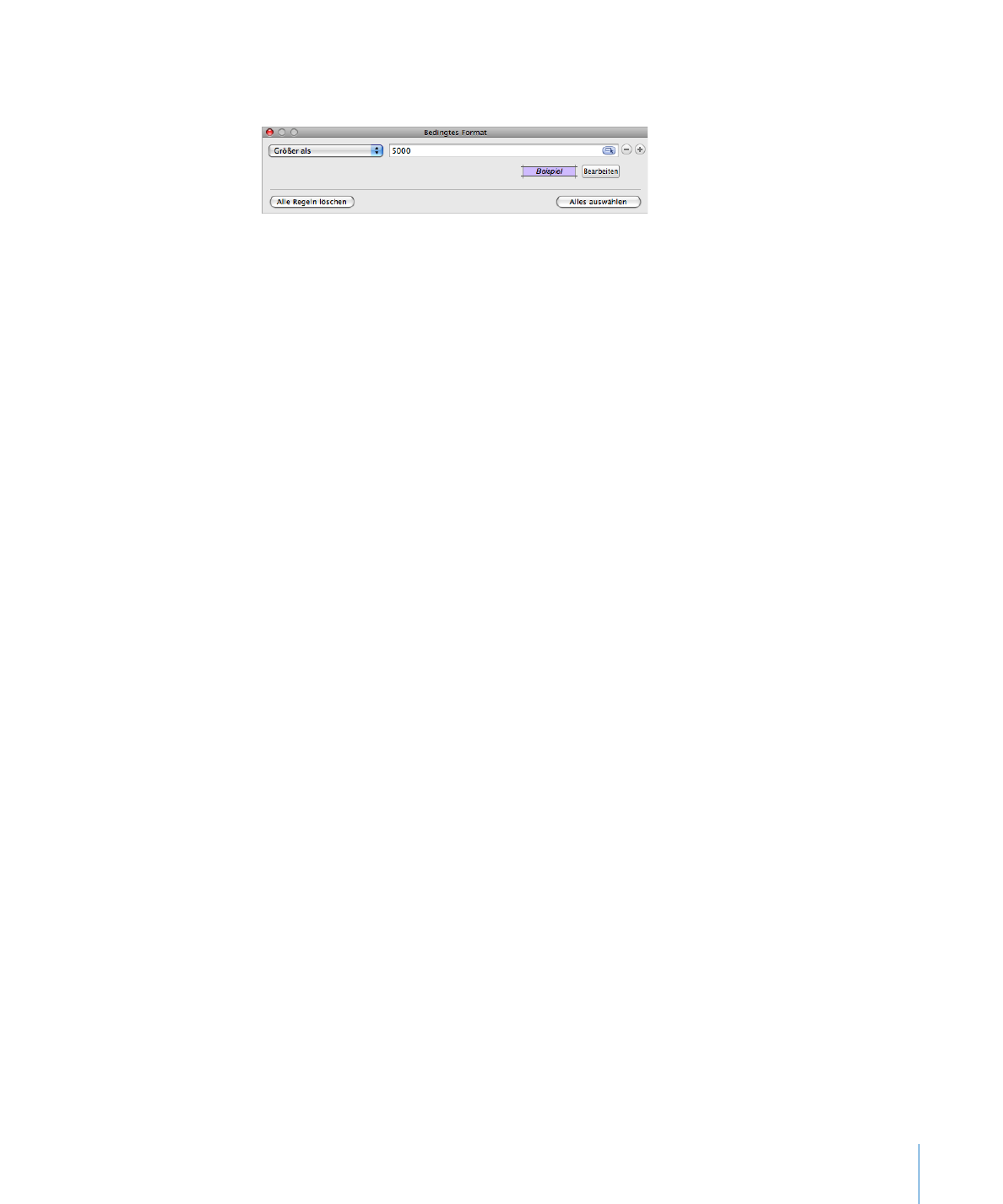
Formatieren von Tabellenzellen für die Darstellung auf dem
Bildschirm
Sie können ein Format auf eine Zelle anwenden, sodass deren Wert auf eine spezielle
Art und Weise angezeigt wird. Sie können beispielsweise Zellen, die Währungsbeträge
enthalten, so formatieren, dass in diesen Zellen ein Währungssymbol (wie z. B. $, £ oder
€) vor der Zahl angezeigt wird.
Wenn Sie ein Zellenformat auswählen, legen Sie damit nur das Anzeigeformat des
betreffenden Werts fest. Wird der Wert in Formeln verwendet, wird der tatsächlich
eingegebene Wert verwendet, nicht der formatierte Wert. Die einzige Ausnahme ist
eine Zahl mit zu vielen Stellen nach dem Dezimaltrennzeichen. In diesem Fall wird die
Zahl entsprechend gerundet.
Gehen Sie wie folgt vor, um ein Zellenformat anzuwenden:
1
Wählen Sie eine oder mehrere Zellen aus.
2
Klicken Sie in der Symbolleiste auf "Informationen" und anschließend auf das Symbol
"Tabelle", um das Informationsfenster "Tabelle" zu öffnen.
3
Klicken Sie im Informationsfenster "Tabelle" auf "Format".
4
Wählen Sie ein Format aus dem Einblendmenü "Zellenformat" aus.
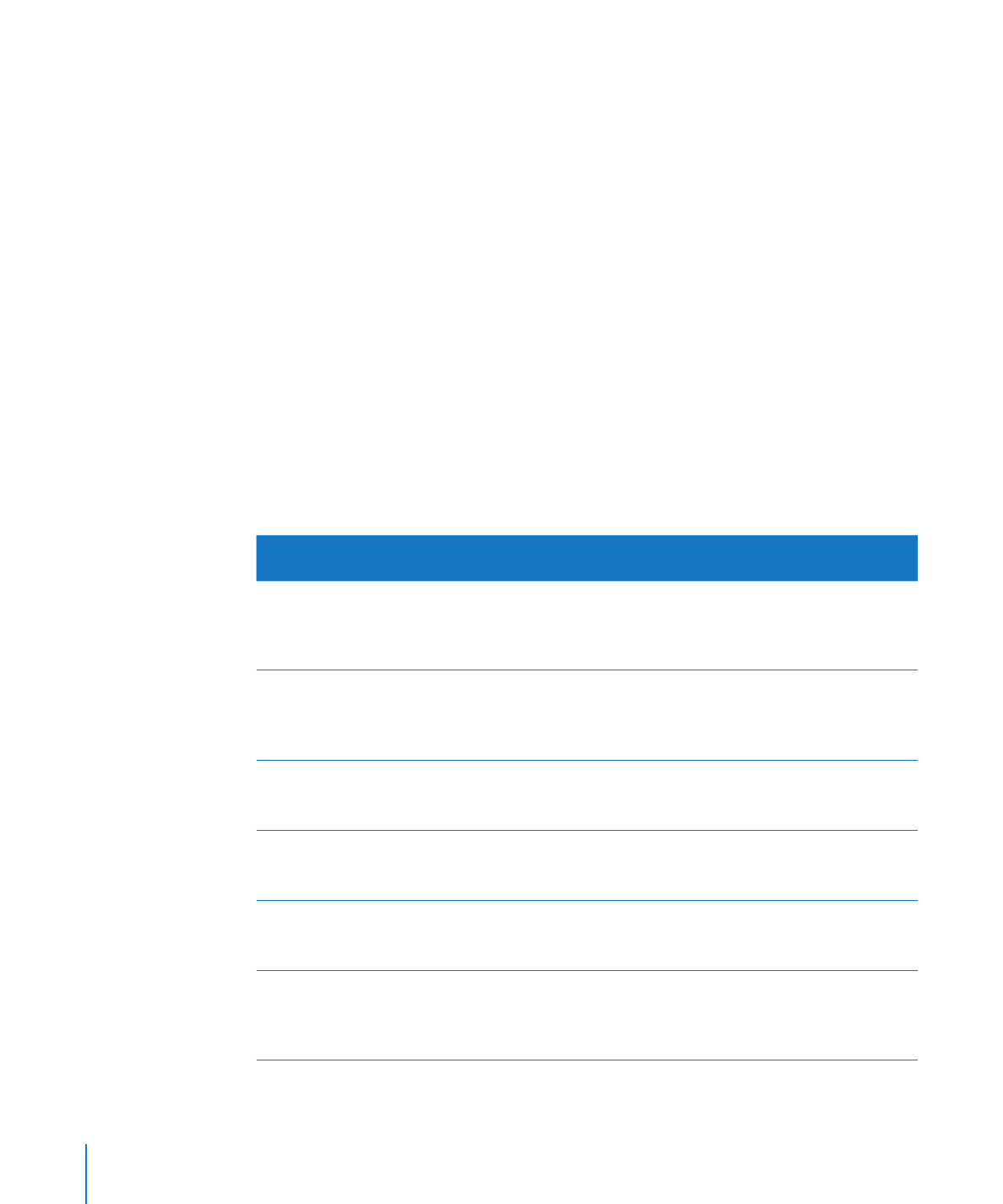
Informationen zum Auswählen des passenden Formats für Ihre Zwecke finden Sie im
Abschnitt „Formate für Tabellenzellen“ auf Seite 208.
Detaillierte Anleitungen zum Festlegen von Optionen für jede Art von Zellenformat
finden Sie in der Beschreibung des Formattyps, den Sie anwenden möchten.
Gehen Sie wie folgt vor, um die Zellenformatierung aus einer Zelle zu entfernen:
Wenden Sie das automatische Format an.
m
Verwenden Sie den Befehl "Bearbeiten" > "Alles löschen", um den Wert und die
m
Formatierung zu löschen.
Nachdem Sie ein Zellenformat definiert haben, können Sie es mehreren Zellen
zuweisen, indem Sie die Funktion zum automatischen Füllen verwenden. Anleitungen
hierzu finden Sie im Abschnitt „Automatisches Füllen von Tabellenzellen“ auf Seite 192.
Damit Sie einen Wert in einer leeren Zelle hinzufügen können, für die ein bestimmtes
Format festgelegt wurde, wählen Sie die Zelle aus und geben Sie einen Wert ein. Das
Format wird angewendet, sobald Sie die Bearbeitung der Zelle beenden.
Formate für Tabellenzellen
Es folgt eine detaillierte Beschreibung der Formate von Tabellenzellen.
Zellenformat
Gewünschte
Formatierungsoperation
Weitere Informationen
Automatisch
Automatisches Formatieren des
Inhalts auf der Basis der darin
enthaltenen Zeichen (keine
spezielle Formatierung)
„Anwenden des Formats
"Automatisch" auf
Tabellenzellen“ auf Seite 209
Zahl
Formatieren von Zahlen
mit Dezimalstellen,
Tausendertrennzeichen sowie
von negativen Werten
„Anwenden eines Zahlenformats
auf Tabellenzellen“ auf Seite 210
Währung
Formatieren von
Währungsbeträgen
„Anwenden eines
Währungsformats auf
Tabellenzellen“ auf Seite 211
Prozent
Formatieren von numerischen
Werten mit Prozentzeichen
„Anwenden eines
Prozentformats auf
Tabellenzellen“ auf Seite 211
Datum & Zeit
Formatieren von Datums- und
Uhrzeitangaben
„Anwenden eines Datums-
und Uhrzeitformats auf
Tabellenzellen“ auf Seite 212
Dauer
Formatieren von Zeitspannen
wie Wochen, Tagen, Stunden,
Minuten, Sekunden und
Millisekunden
„Anwenden eines Formats für
die Dauer auf Tabellenzellen“ auf
Seite 212
208
Kapitel 10
Verwenden von Tabellen
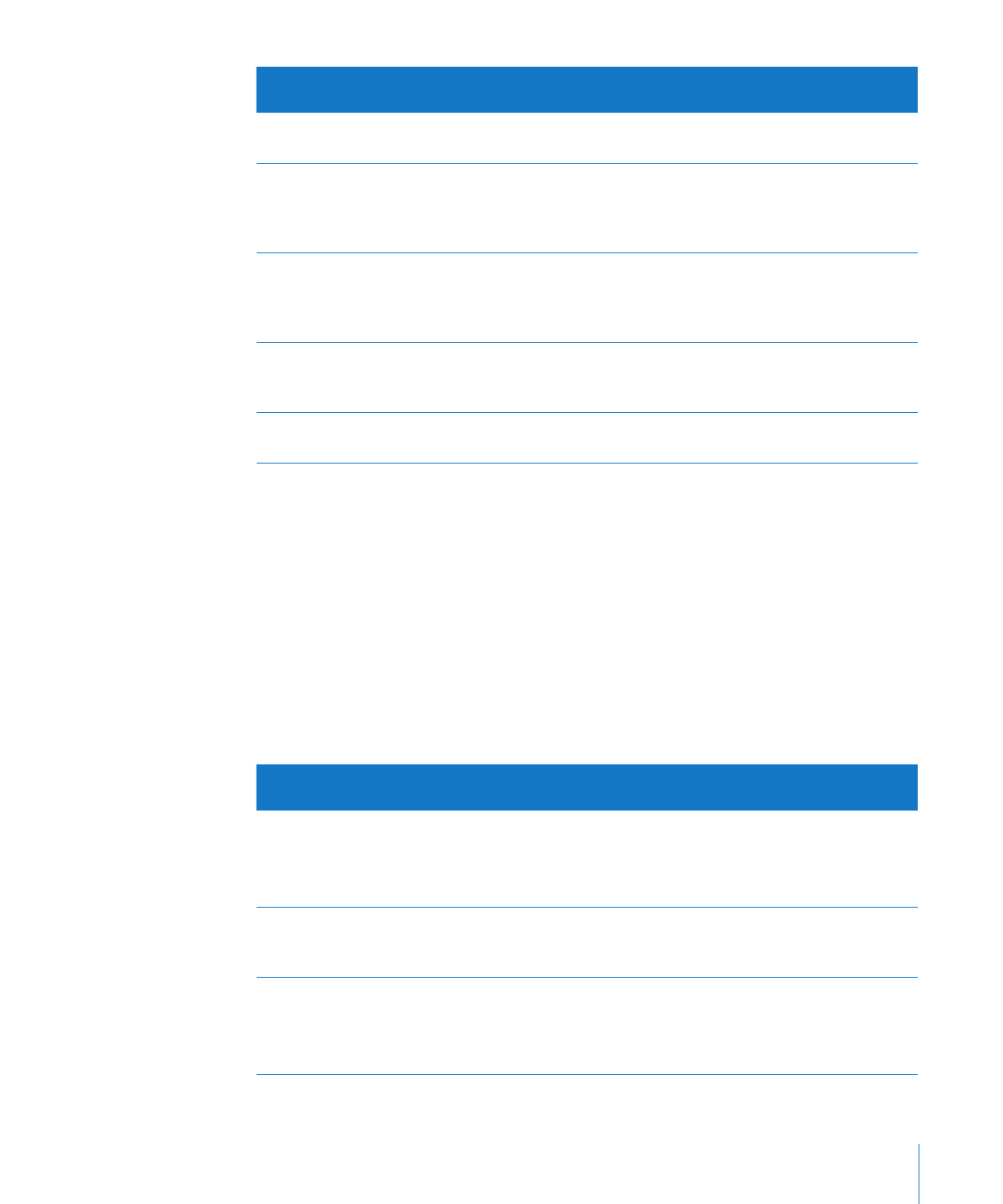
Kapitel 10
Verwenden von Tabellen
209
Zellenformat
Gewünschte
Formatierungsoperation
Weitere Informationen
Bruch
Formatieren von Teilen eines
Werts, die kleiner als 1 sind
„Anwenden des Formats "Bruch"
auf Tabellenzellen“ auf Seite 213
Zahlensystem
Formatieren von Zahlen unter
Verwendung eines bestimmten
Zahlensystems (z. B. Dezimal-
oder Binärsystem)
„Anwenden eines
Zahlensystemformats auf
Tabellenzellen“ auf Seite 213
Wissenschaftlich
Formatieren von Zahlen in
wissenschaftlicher Notation
als Produkt der Zahl und einer
Zehnerpotenz
„Anwenden des
wissenschaftlichen Formats auf
Tabellenzellen“ auf Seite 214
Text
Anzeigen des Zelleninhalts
genau so, wie er eingegeben
wurde
„Anwenden des Textformats auf
Tabellenzellen“ auf Seite 214
Eigene
Definieren eines eigenen
Zellenformats
„Erstellen eines eigenen
Zahlenformats“ auf Seite 215